
ビットコインをやってみたいけど、どうしたらいいんだろう。
口座開設も難しそうだし、めんどくさそう。

大丈夫!コインチェックの口座開設は簡単にできるよ!
実際にわたしも「難しそうだな」と感じて、口座開設していませんでした。
ですが、知り合いがビットコインでどんどん利益を出しており、重い腰を上げ口座を開設。
すると10分ほどで開設完了しました!

もっと早く開設すればよかった…!
ここではスマホで簡単にできる、コインチェックの口座開設する方法を解説します。
分かりやすく画像付きで紹介しているので、参考にしてみてください♩
コインチェックの口座開設が完了済みで入金方法が分からなければこの記事で入金方法を詳しく説明しています。
➡関連記事:無料でコインチェックに入金する方法
事前に準備するもの
口座開設をする前に、事前に準備するものがあります。
それがこちら。
本人確認書類は以下のうちどれか1つあればOKです。
- 運転免許証(表面と裏面)
- パスポート(「顔写真ページ」と「住所記載ページ」)
- 在留カード(表面と裏面)
- 特別永住者証明書(表面と裏面)
- 運転経歴証明書(表面と裏面、交付日が2012年4月1日以降のもの)
- 住民基本台帳カード(表面と裏面)
- 個人番号カード(表面のみ、裏面は提出不要)※「通知カード(写真なし)は本人確認書類としては利用不可
コインチェックの口座開設の手順
本人確認書類が準備できたら、コインチェックの口座開設をしていきましょう。
コインチェックの口座開設は3ステップ!
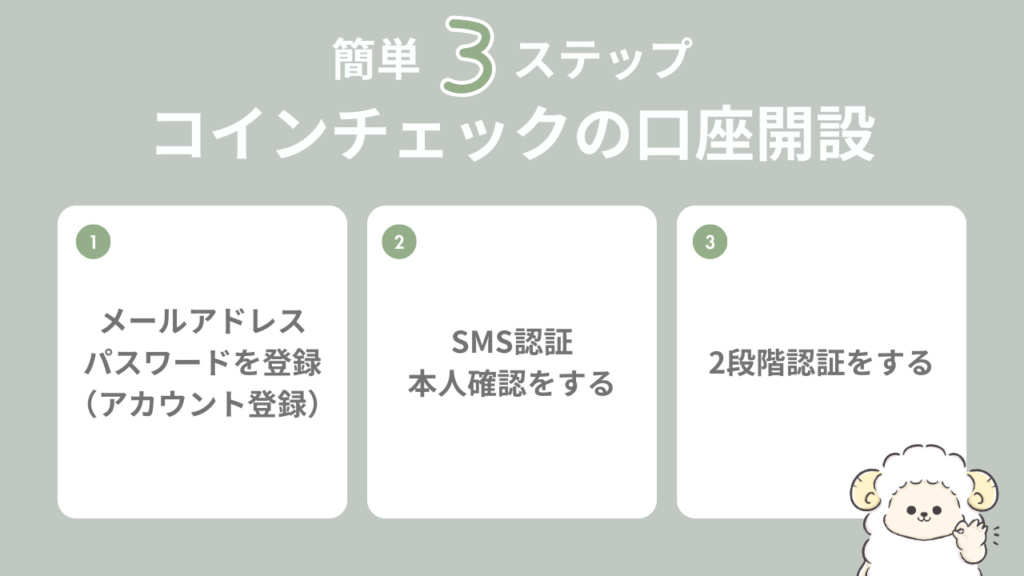
①メールアドレス・パスワードを登録(アカウント登録)
コインチェックの公式サイトを開き、「口座開設(無料)はこちら」をタップします。
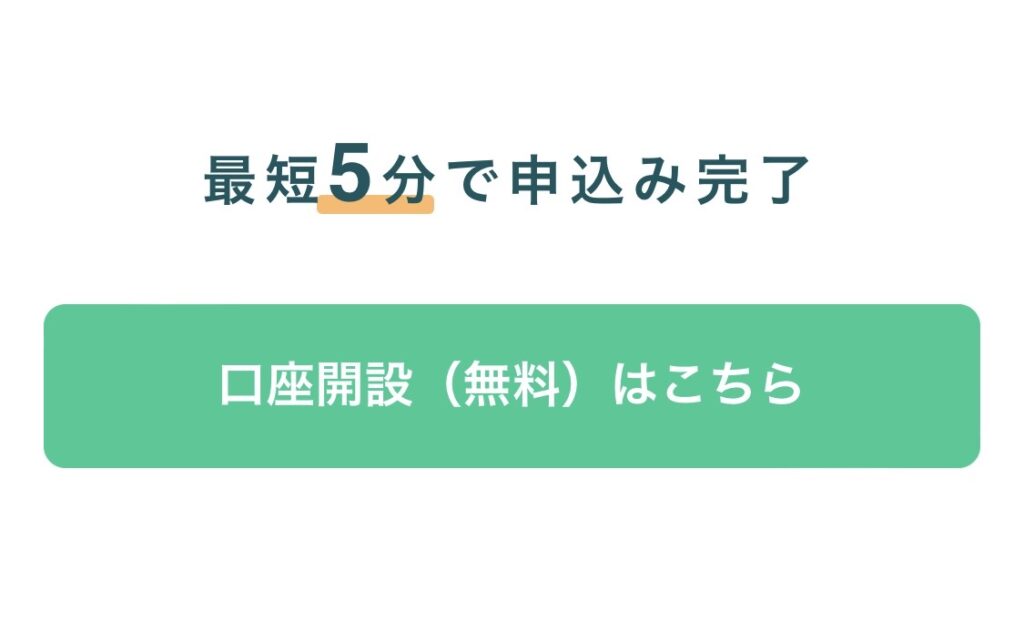
メールアドレス・パスワードを入力し、「私はロボットではありません」にチェック(✔)を入れ、「登録する」をタップします。
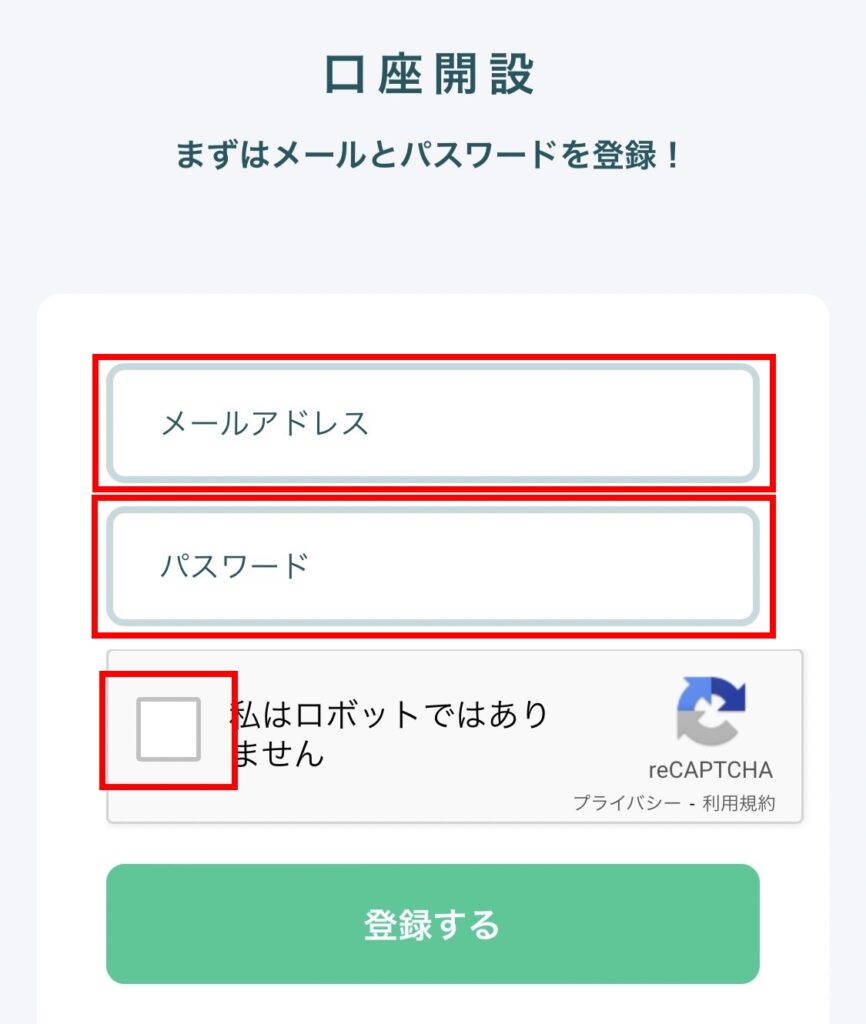
登録したメールアドレスに、確認メールが送られてきます。
-876x1024.jpg)
私の場合は英語のメールが送られてきましたが、日本語で送られてくる場合もあるようです。

英語わからないんだけど、どうしよう…

びっくりするよね!
わからなくても大丈夫!
英語でも日本語でも届いたメールの一番上のURLをタップすれば問題ありません。
そうすると、下記のようにコインチェックのアプリをインストールする画面に進みます。
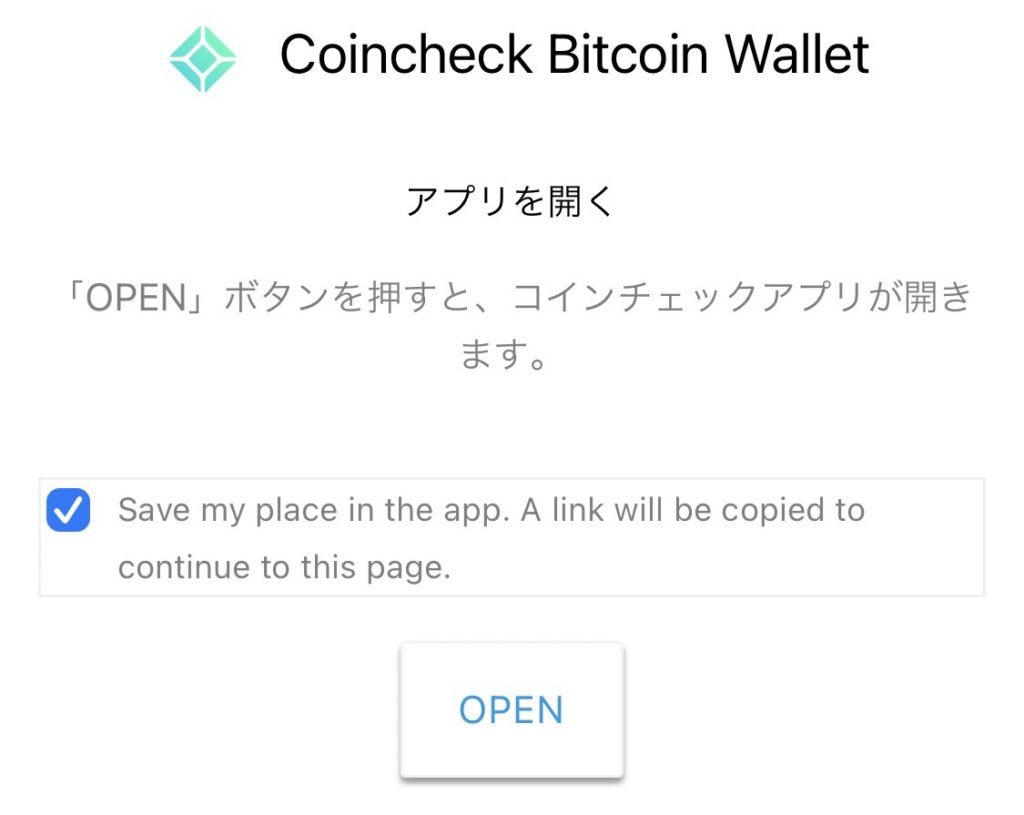
スマホで口座開設するには、ここでアプリをインストールしておきましょう。
アプリを開いたら「ログイン」をタップし、ログイン画面を開きます。
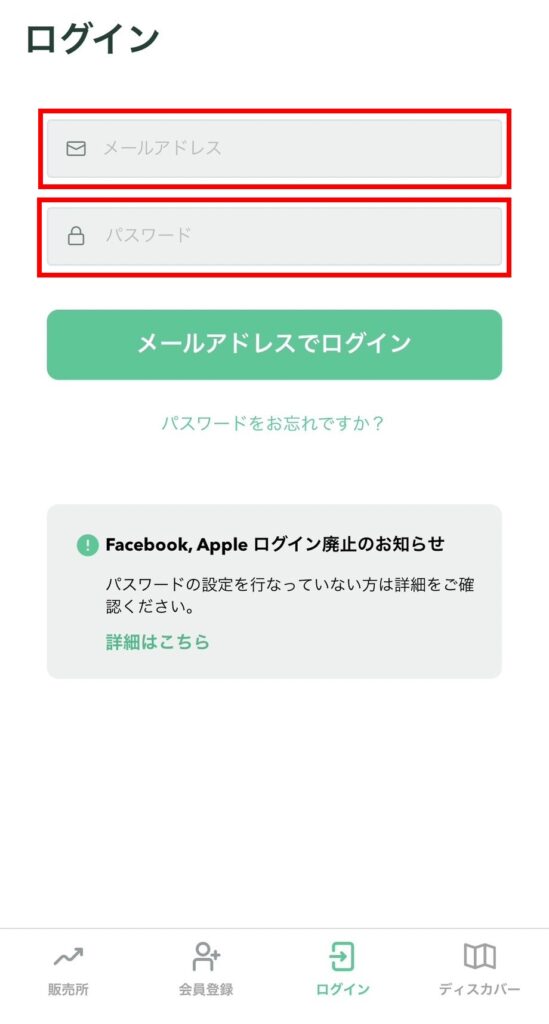
先ほど登録したメールアドレス・パスワードを入力し、「メールアドレスでログイン」をタップします。
下記の画面になったら、「メールアプリを起動する」をタップすると、再度確認メールが送られてきます。
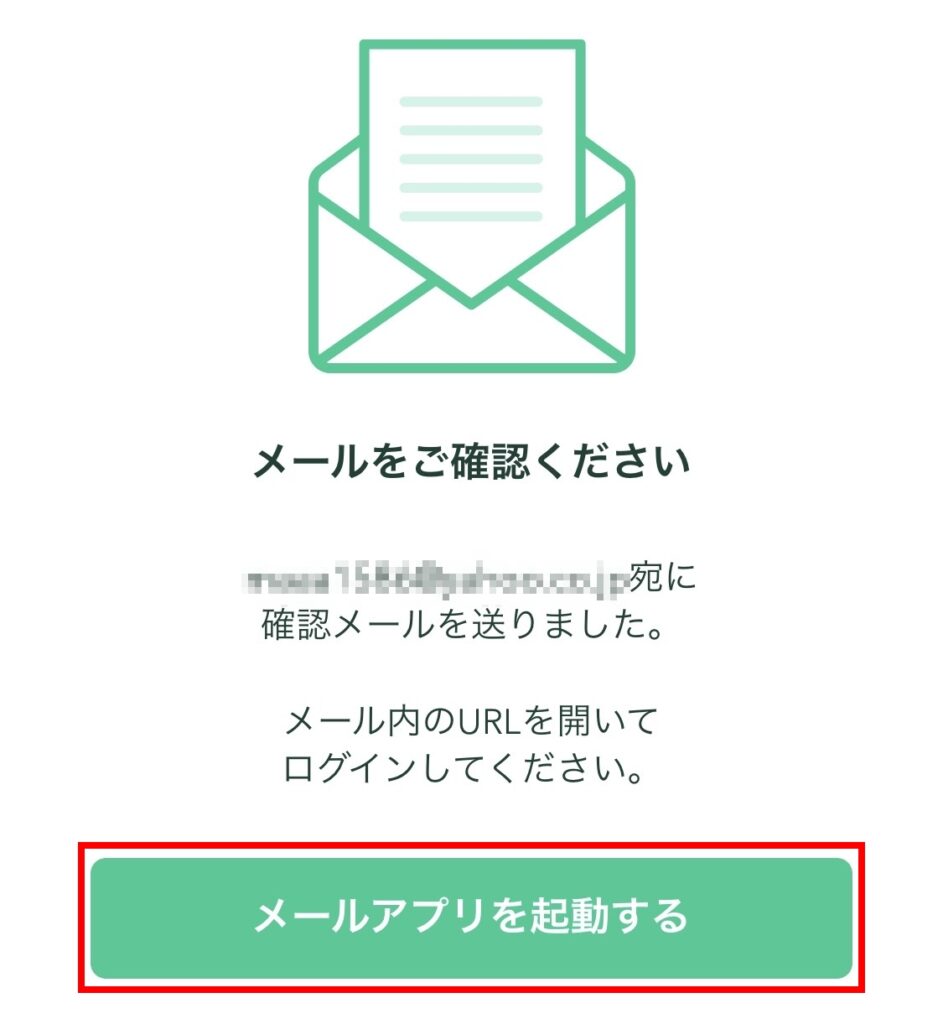
また英語のメールが届いているかもしれません。
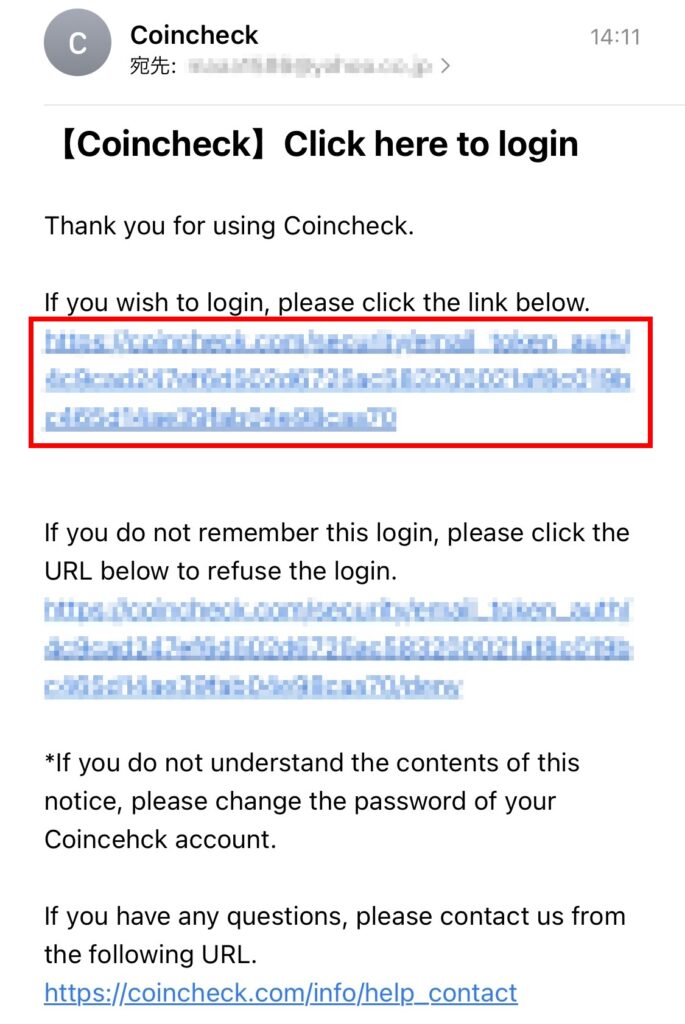

これも英語わからなくても大丈夫?

わからなくても大丈夫だよ!
英語でも日本語でも、届いたメールの一番上のURLをタップすれば大丈夫です。
URLをタップしたら、メール認証が完了します。
「アプリをひらく」をタップし、アプリを開きます。
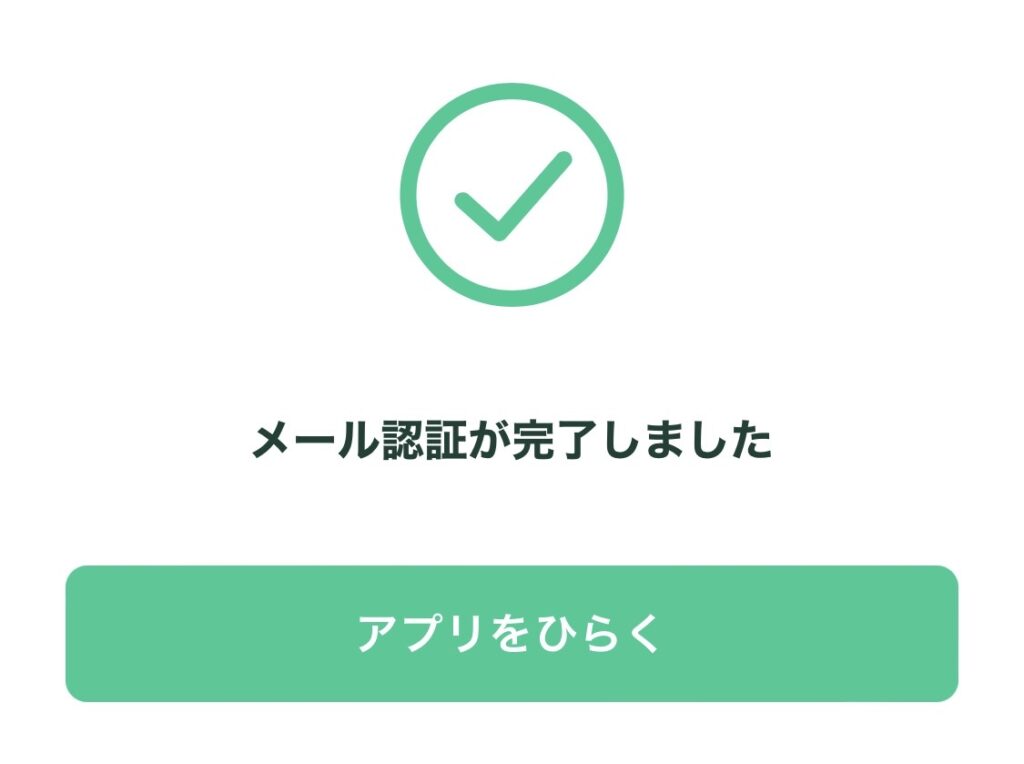
アプリを開くと重要事項の承諾画面が出てきます。
すべて確認しチェック(✔)します。
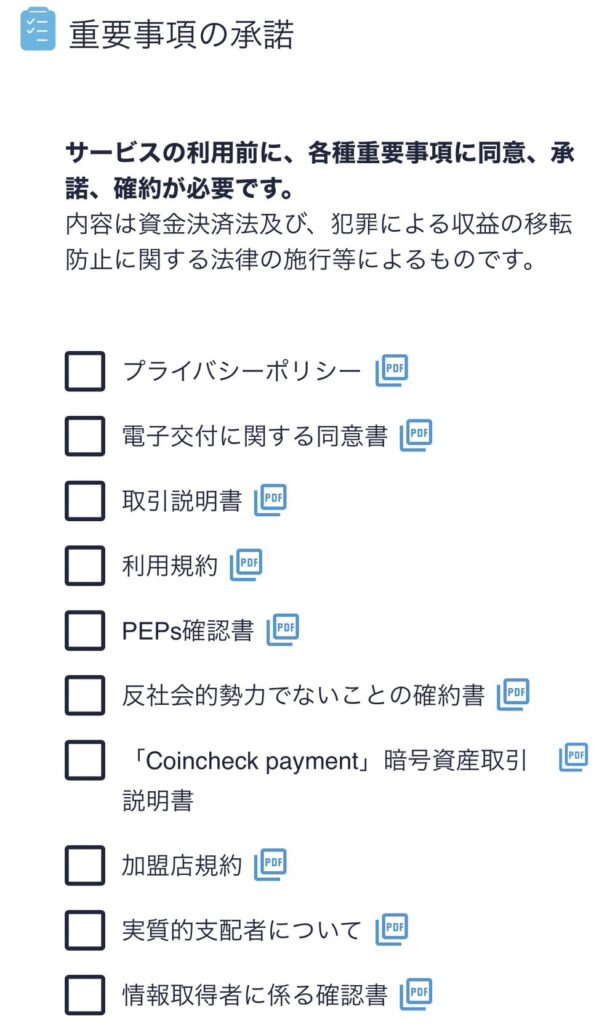
一番下の「各種重要事項に同意、承諾してサービスを利用する」をタップします。

次のステップに進みます。
②SMS認証・本人確認をする
次にSMS認証・本人確認を行います。

まずはSMS認証から!
電話番号を入力し、「SMSを送信する」をタップします。
-644x1024.jpg)
SMSを開き、認証コードを確認します。
その認証コードをコピーして入力し、「認証する」をタップします。
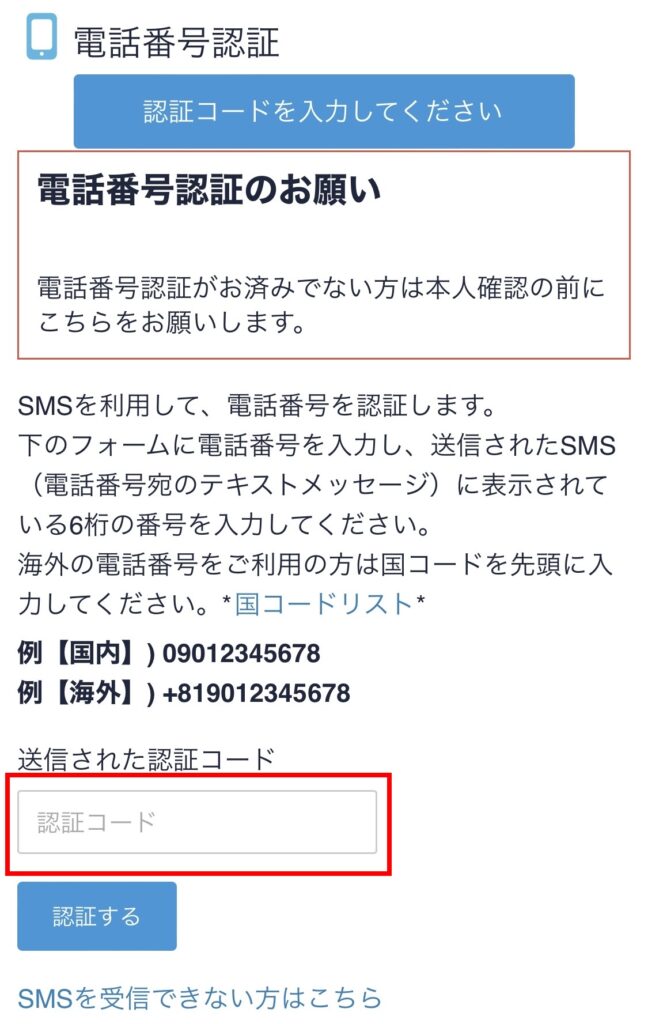
これでSMS認証は完了です。
次に基本情報を入力します。
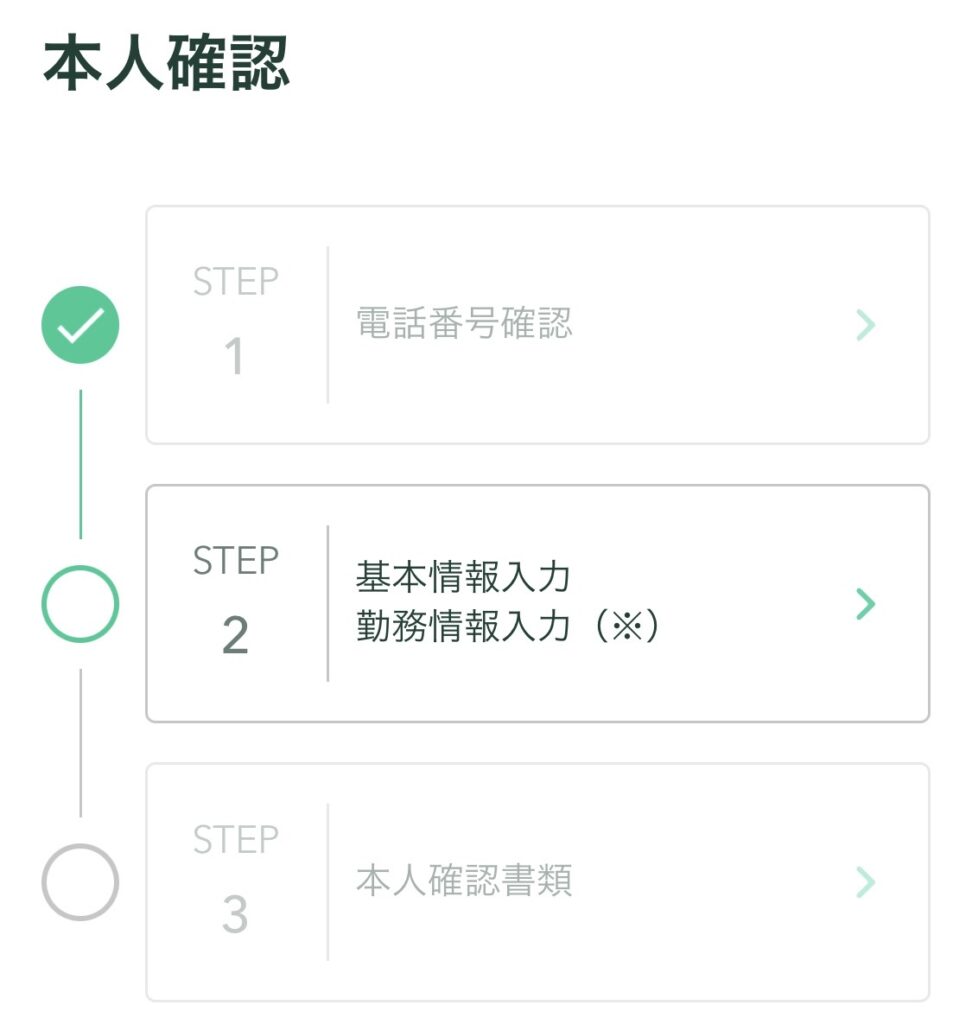
名前や生年月日・住所等を入力していきます。
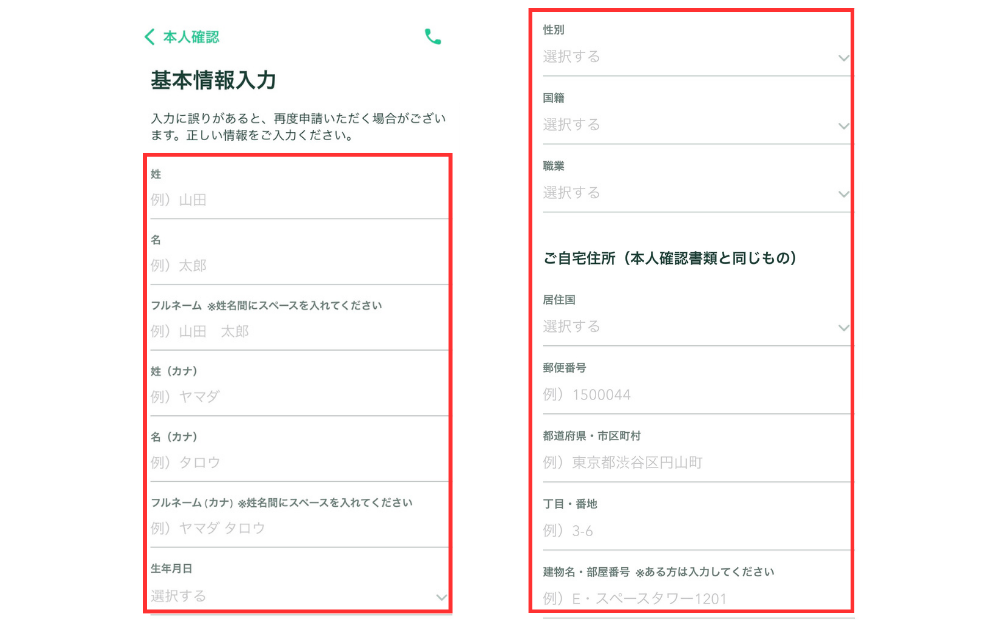
これらをすべて入力して「次へ」をタップします。
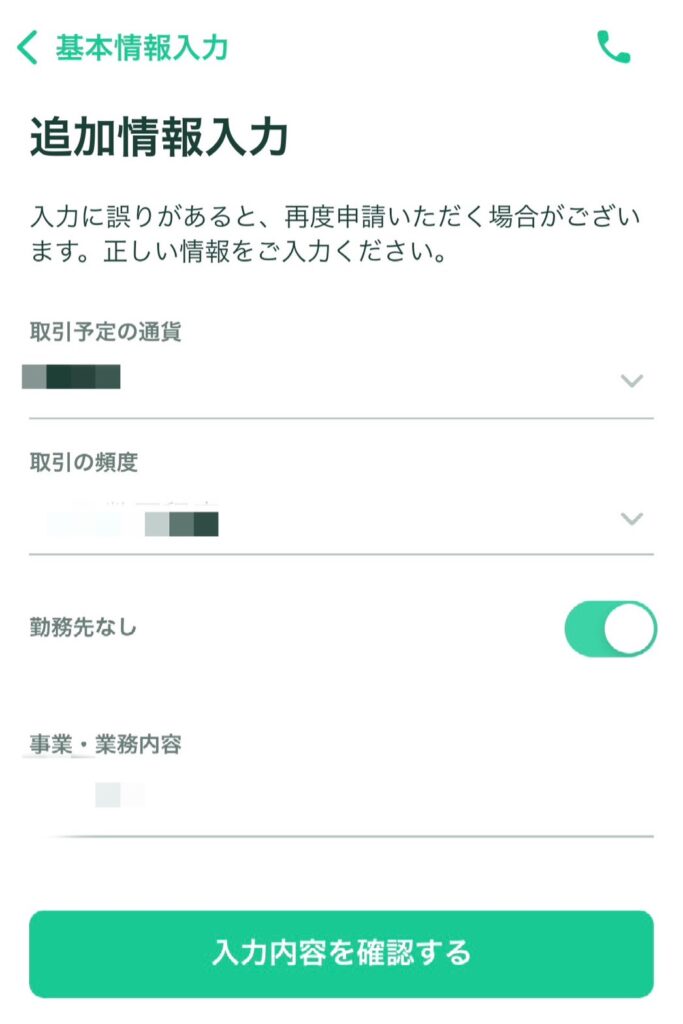
追加情報もすべて入力したら「入力内容を確認する」をタップします。
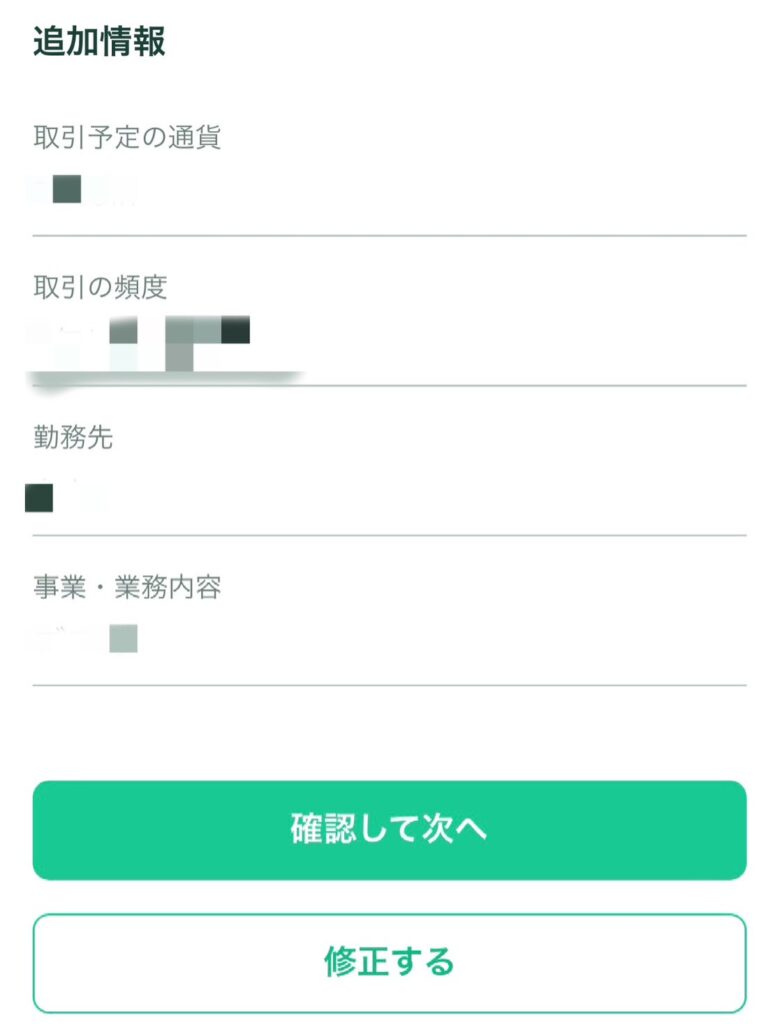
確認を行ったら「確認して次へ」をタップしたら「提出」をタップすると基本情報の入力はおしまい。
次に本人確認書類を提出します。

本人確認書類は現住所が記載されているものを使いましょう!
本人確認書類はこちらから選択できます。
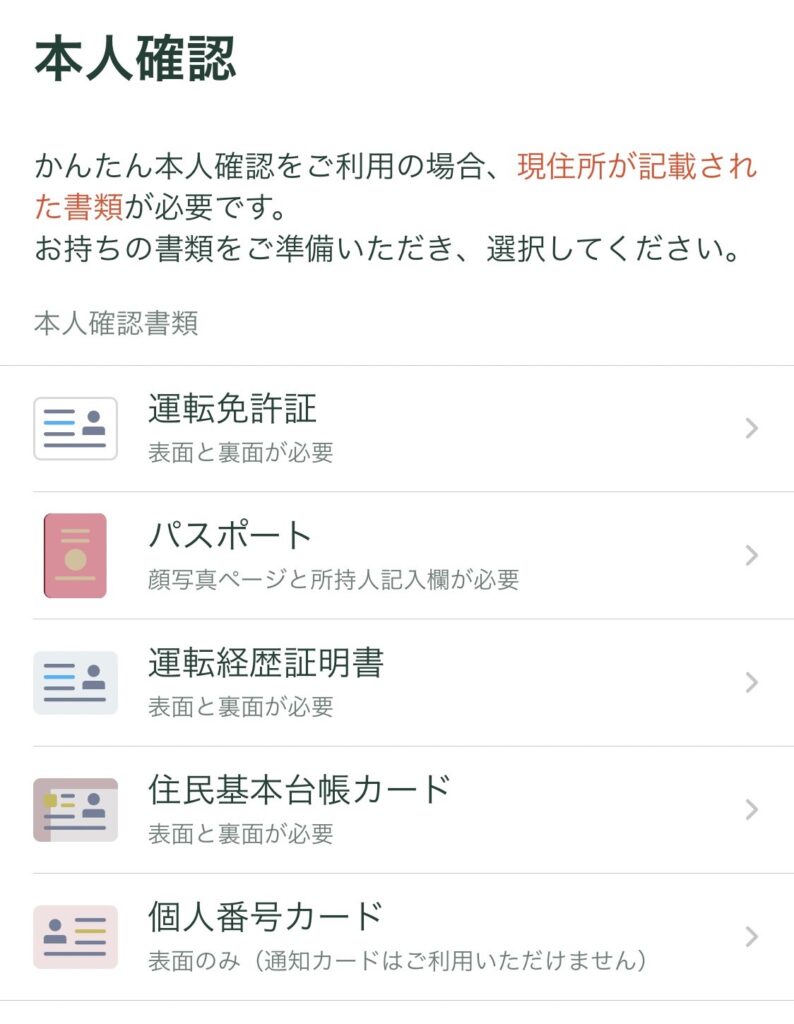
手元に用意した本人確認書類を選択して、「はい」をタップします。
そうすると本人確認用メールが送信されます。
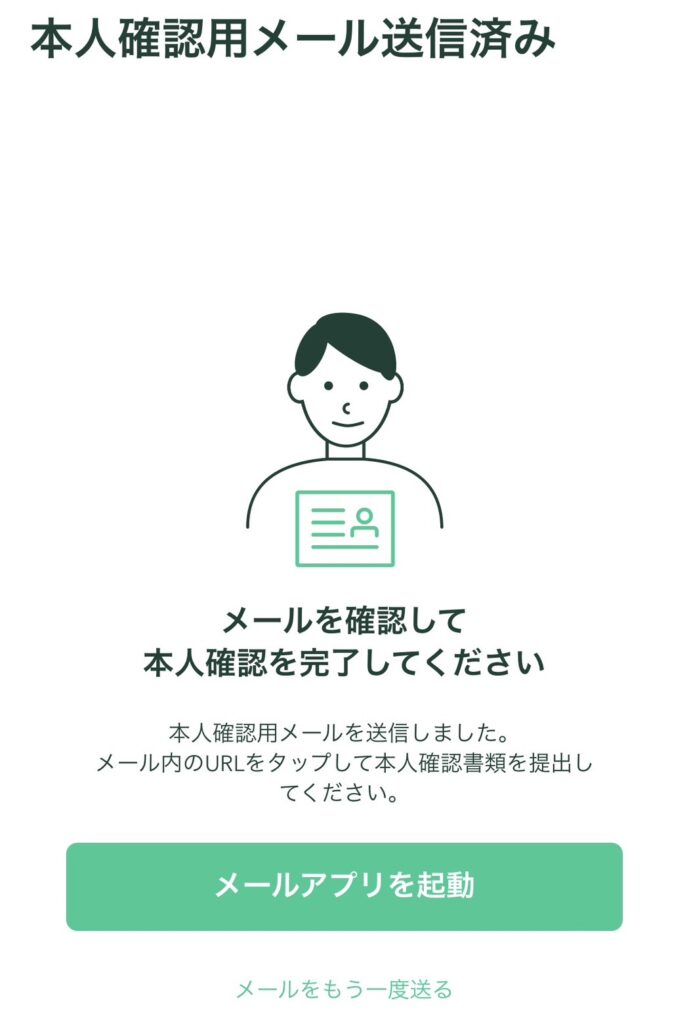
日本語のメールが届くので、URLを開きます。
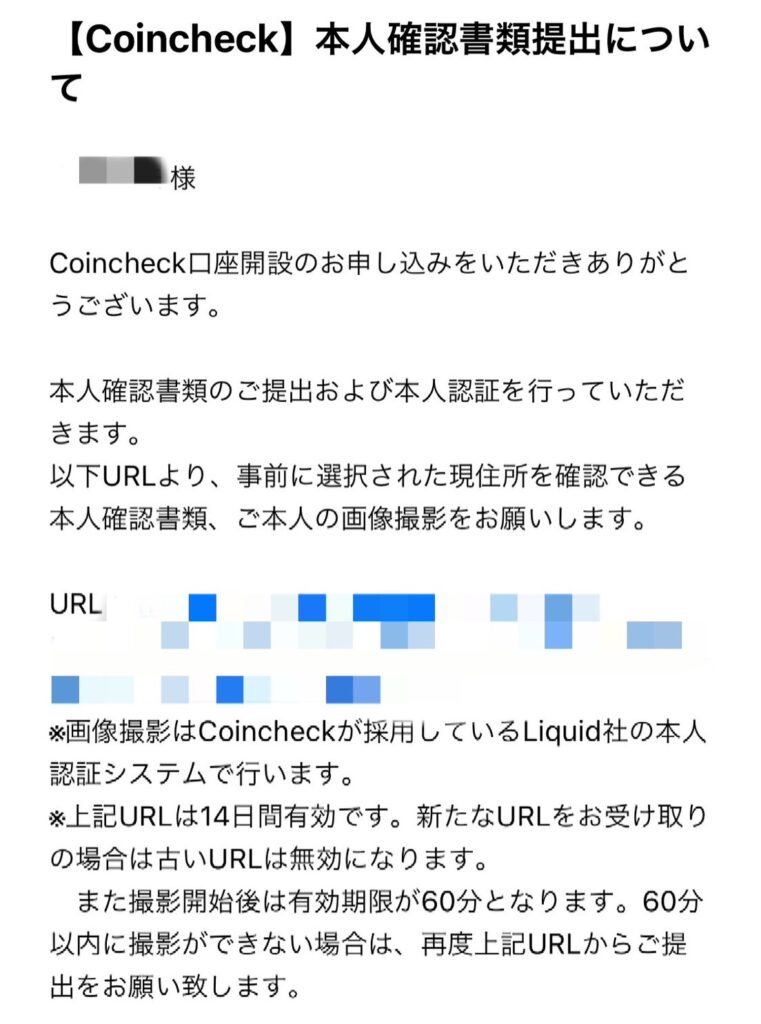
プライバシーポリシーや利用規約を読み「同意して次へ進む」をタップします。
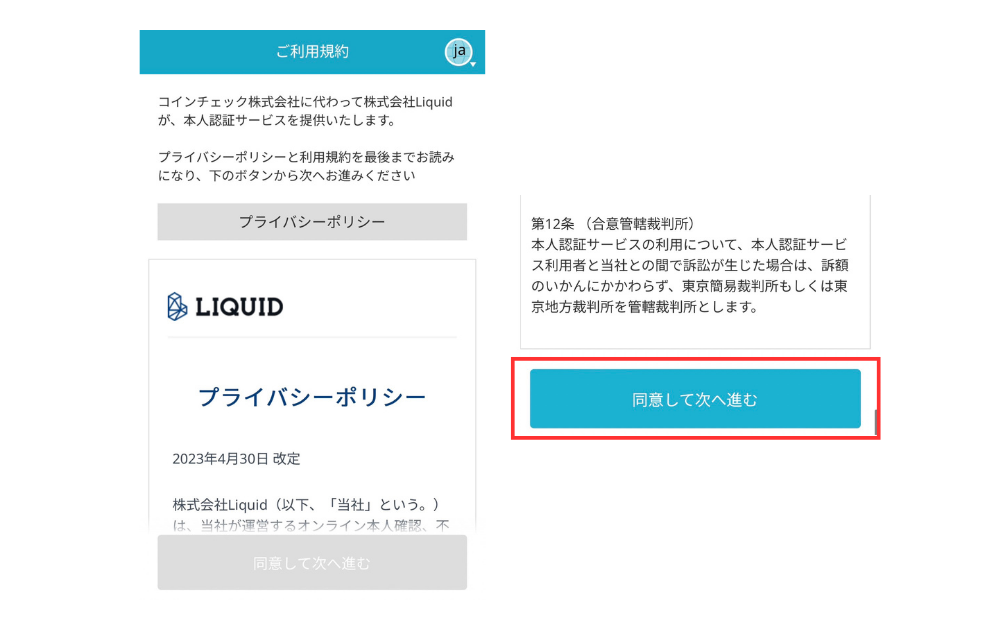
本人確認書類をアップロードしていきます。

わたしは運転免許証で本人確認したよ!
すっぴんでもすぐにできた!笑
自分が選んだ本人確認書類が選択されていることを確認します。
注意事項をを読んで「注意事項を確認しました」にチェック(✔)して、「次へ進む」をタップします。
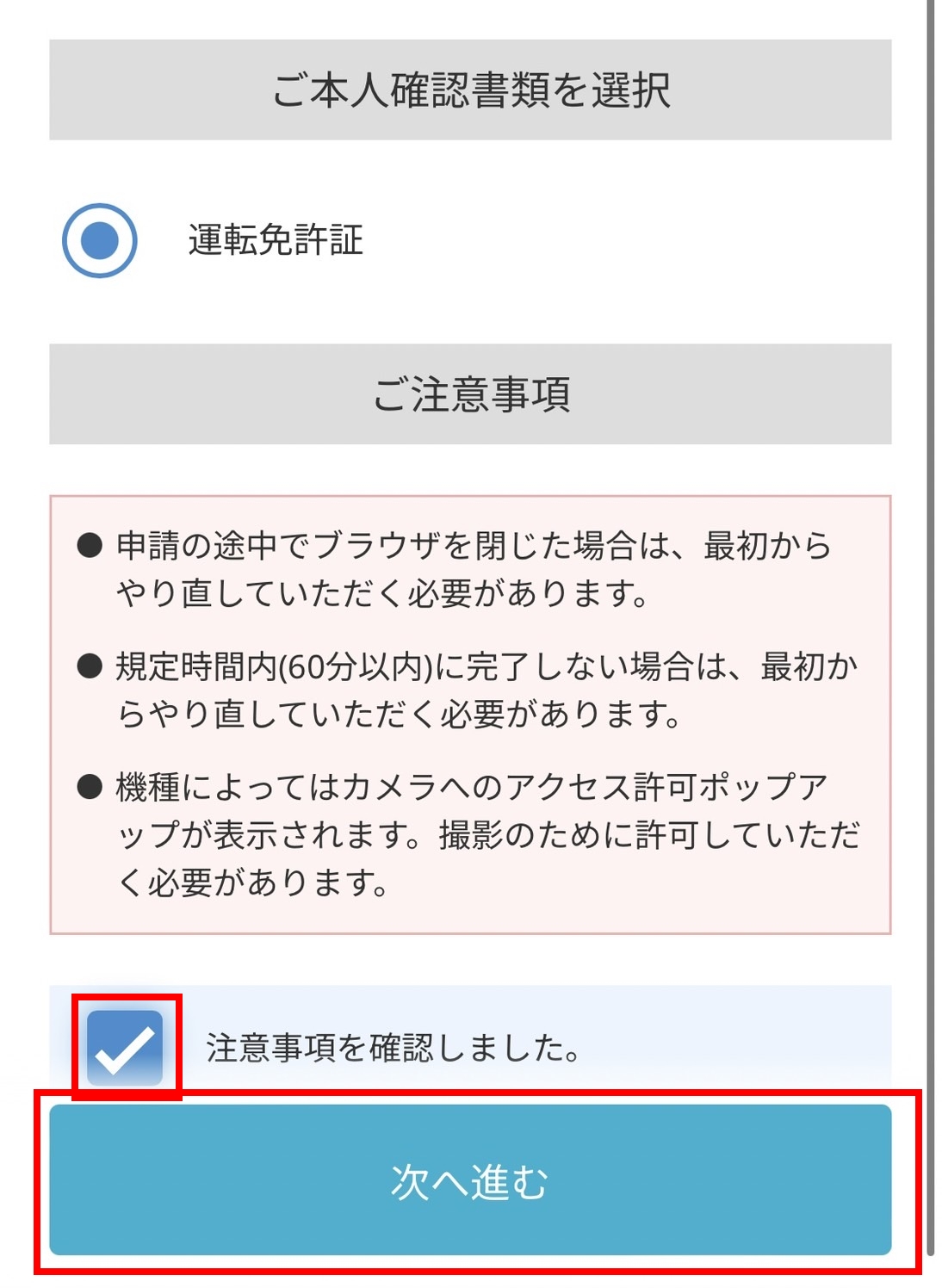
そして、指示があるので指示通りに撮影していきます。
無事に完了したら「次へ」をタップします。
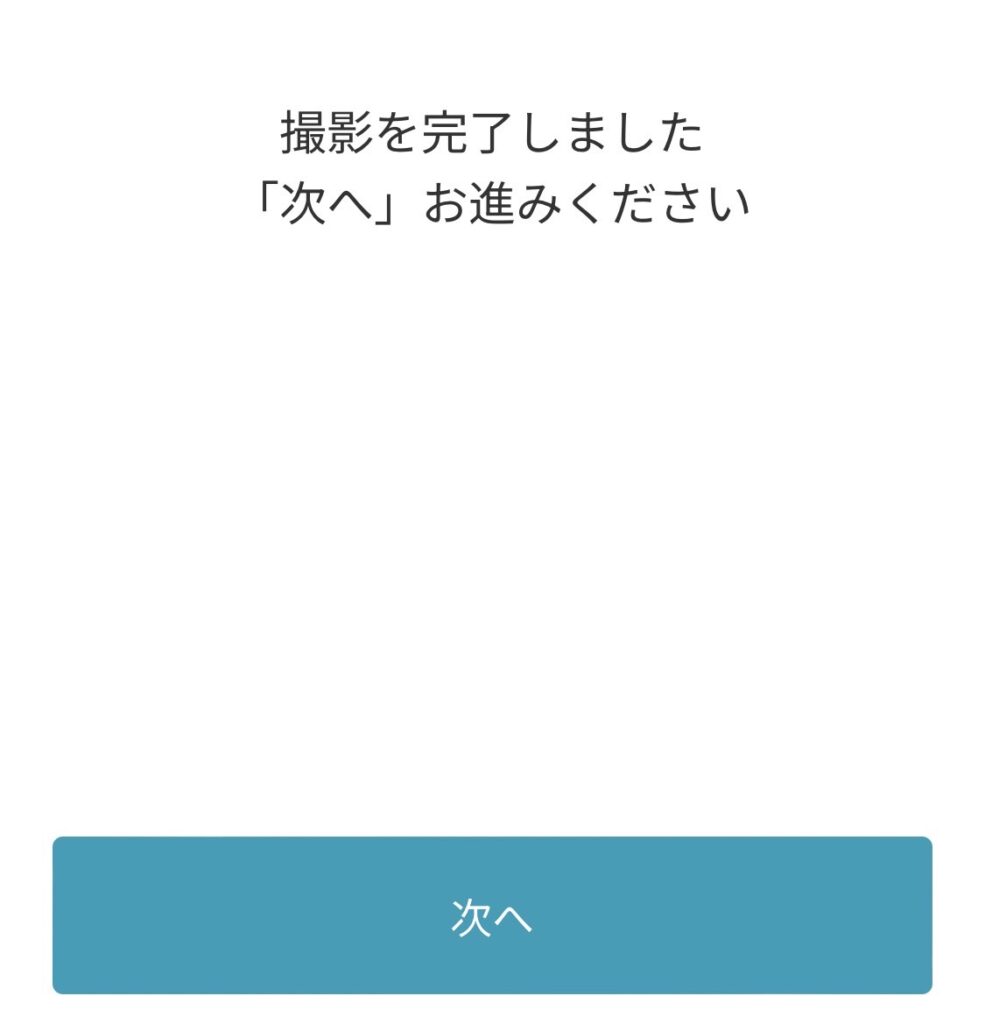
左端に全てにチェックがついていたら口座開設の手続きはおしまいです。
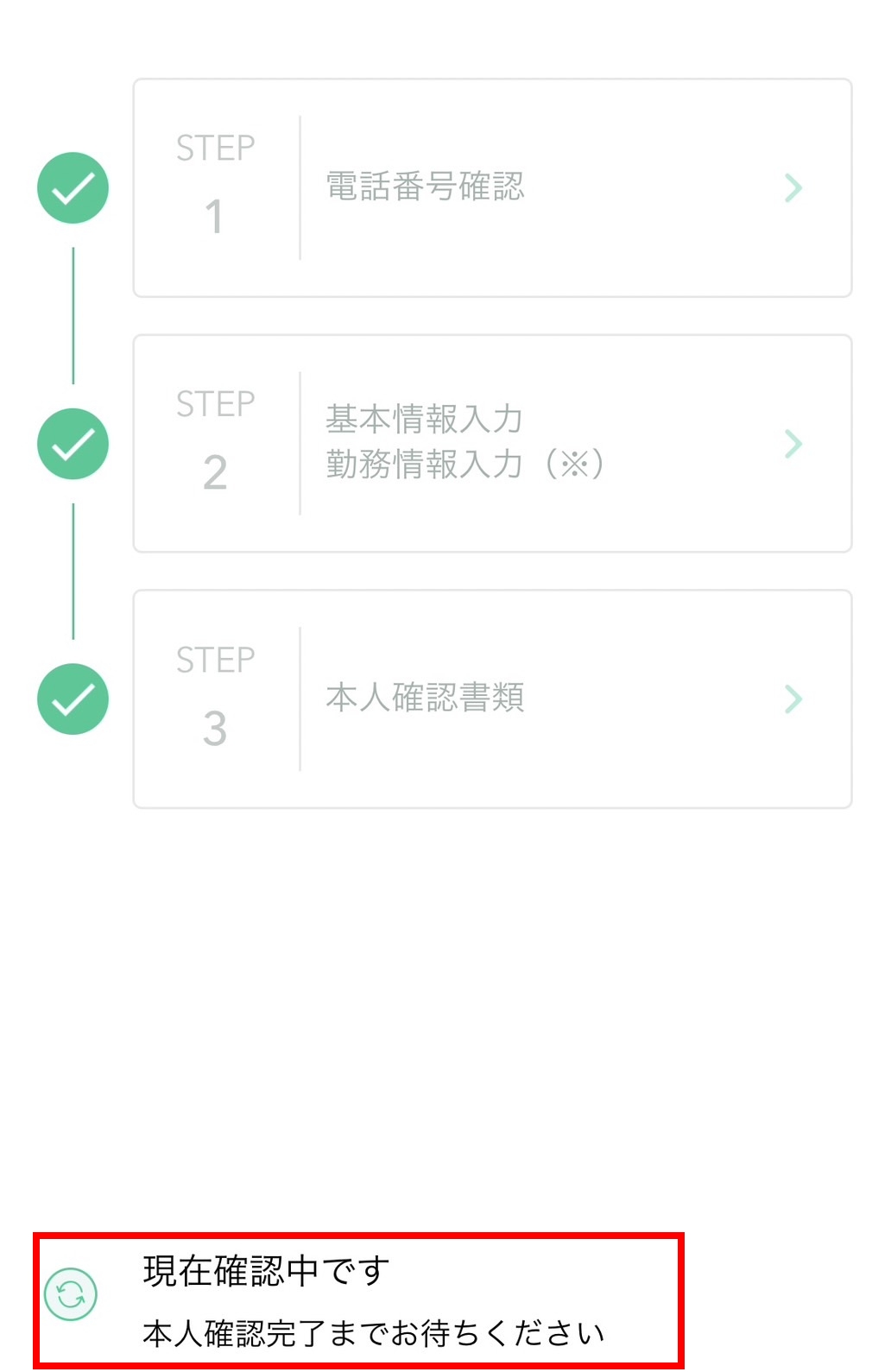

以上で終わりです!
この後、審査結果のメールが届きます。
無事に通っていれば、口座開設完了!
③2段階認証をする
先ほどの段階で口座開設は終わりですが、この2段階認証も設定しておきましょう。

この設定は必須です!
被害を出さないために設定しておきましょう!
赤文字になっている「設定」をタップします。

セットアップキーをコピーして「認証アプリを起動」をタップします。
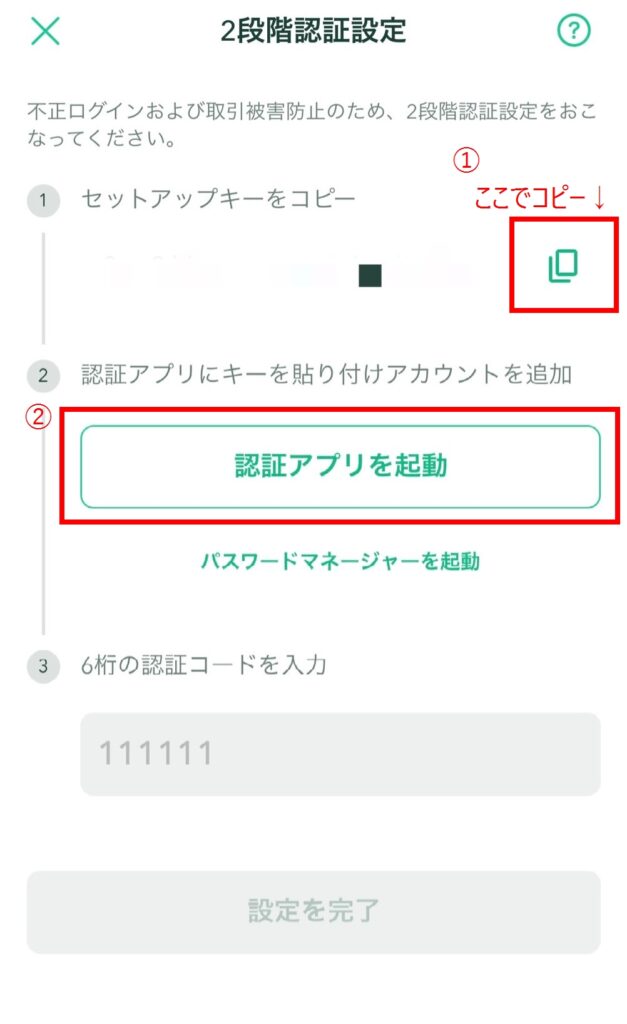
アプリの選択画面が出てくるので「Google Authenticator」を選択します。
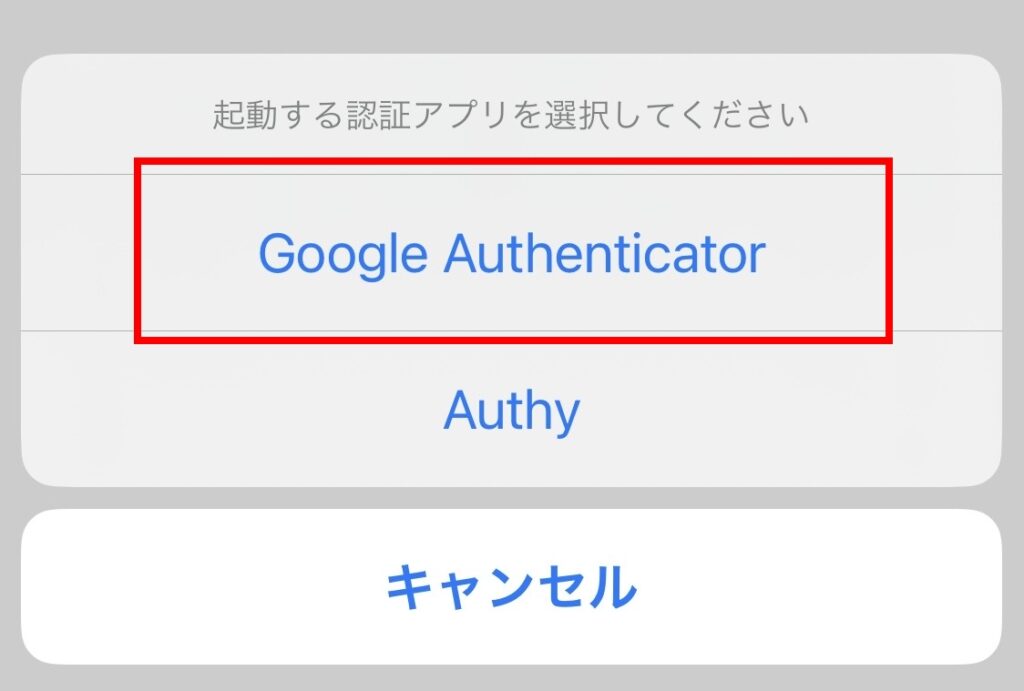
Google Authenticatorをインストールしてください。
以下のリンクからでもインストール可能です。
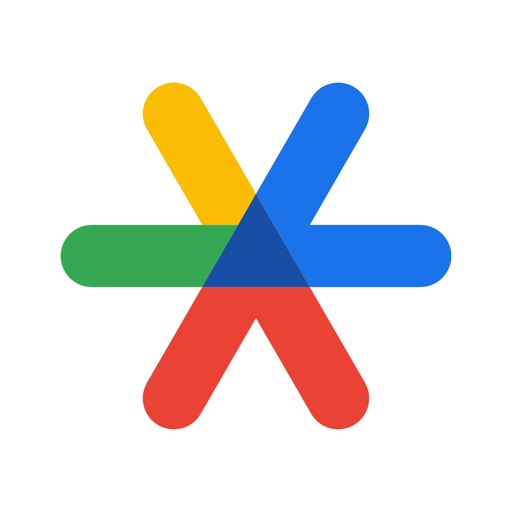
アプリを開き「開始」をタップ後、「セットアップキーを入力」を選択します。
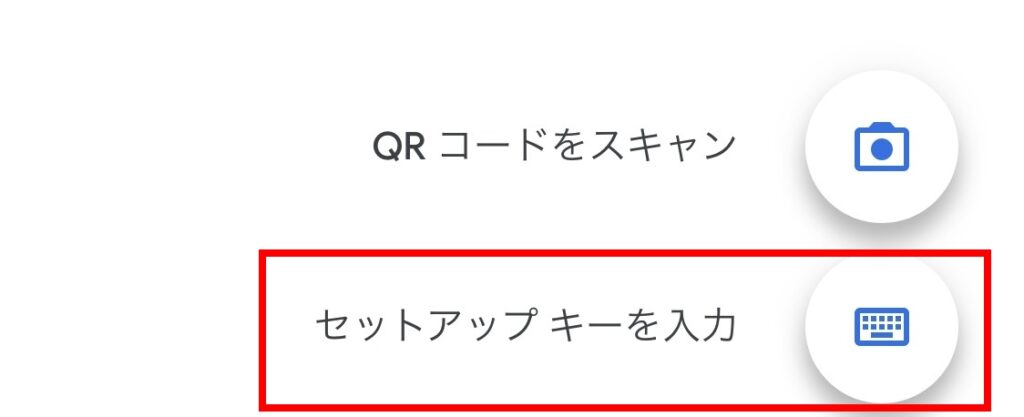
アカウント名にわかりやすいように「コインチェック」と入力し、
セットアップキーは先ほどコピーしたものをペースト、そして「追加」をタップ。
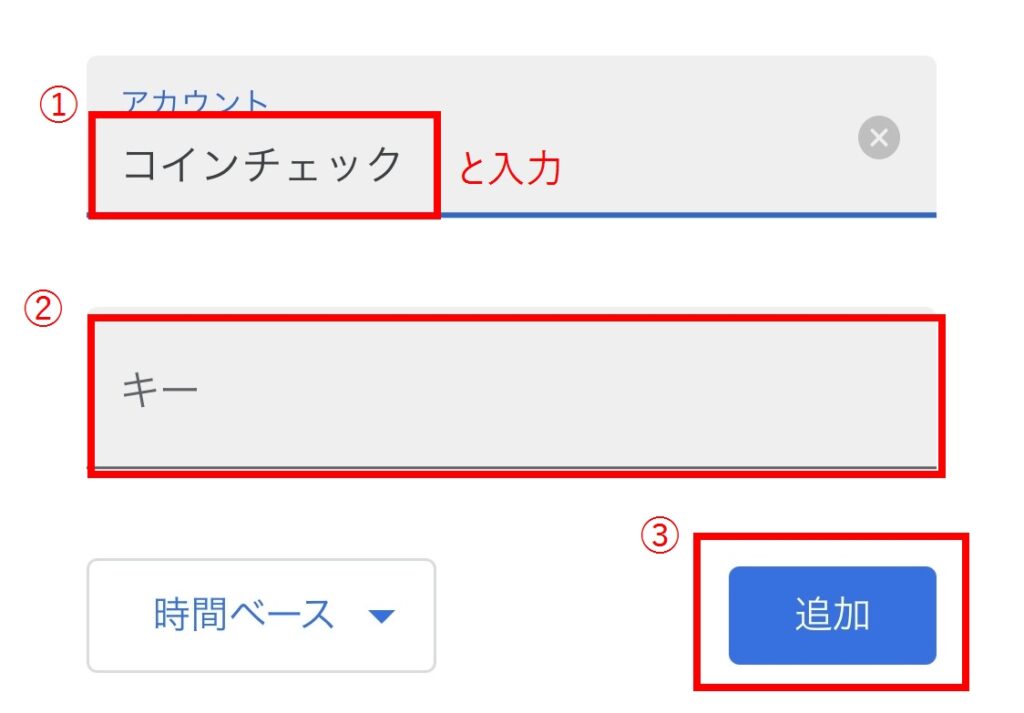
そうすると、6桁の数字が出てくるのでコピーします(数字をタップするとコピーできます)。
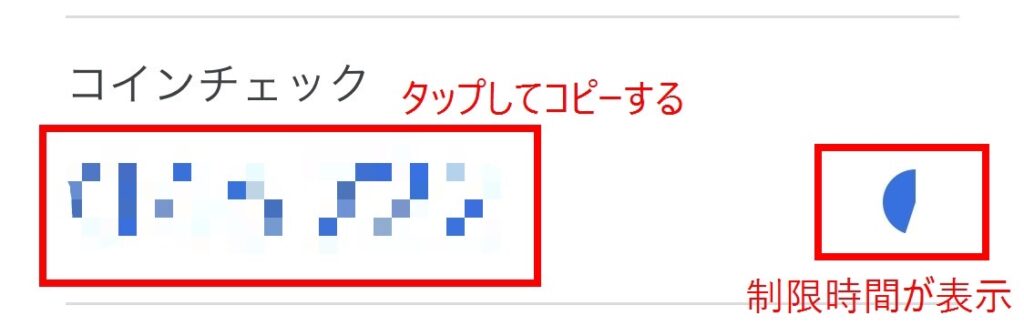
右側の青いゲージマークは制限時間です。
このゲージが消える前にコピーをし、入力する必要があります。

一定時間が過ぎたら、また新たな数字が表示されます。
再度数字をコピーすれば大丈夫だよ!焦らずにやろう!
数字をコピーしたらコインチェックのアプリに戻ります。
先ほどコピーした数字を「認証コード」に入力し、「設定を完了」をタップします。
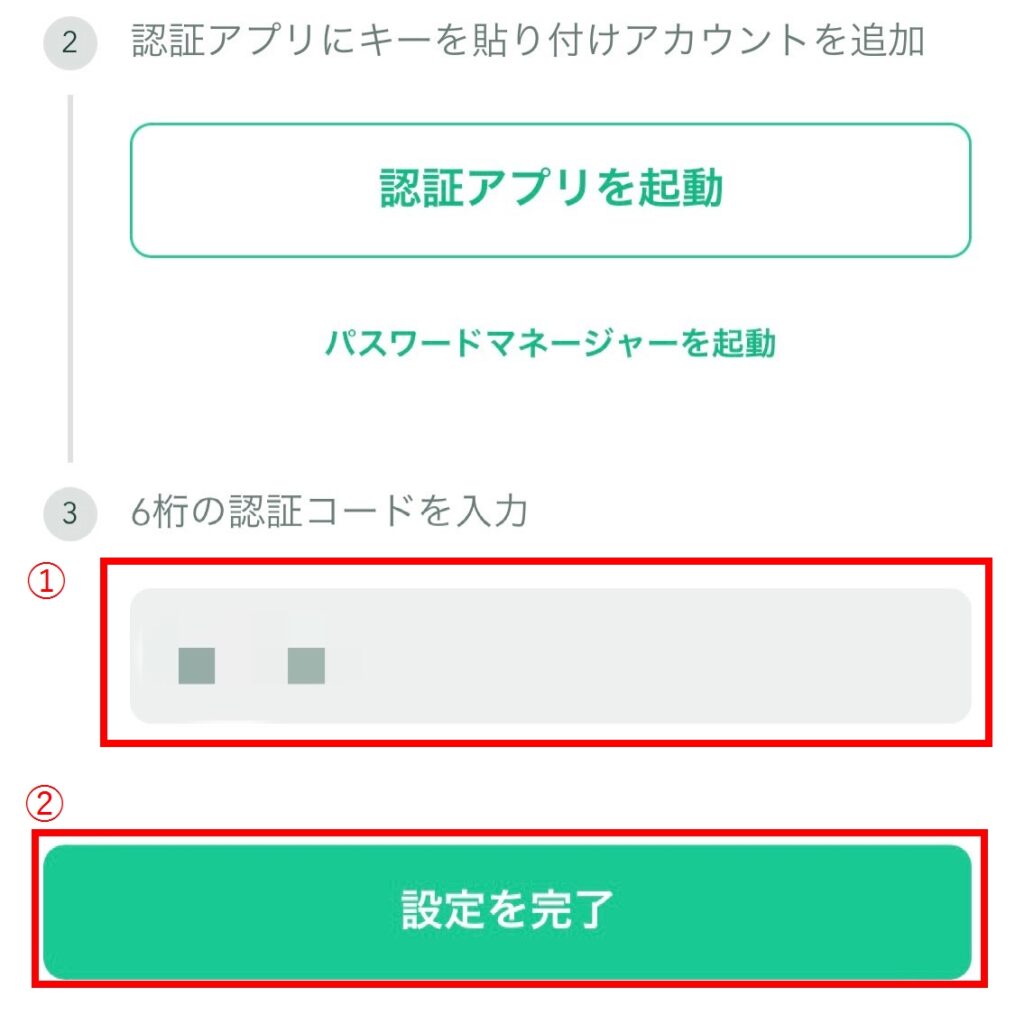
これで2段階認証は完了です。

思ったより簡単にできます!
これですべて終了です!
ここまで約10分ほどで完了します。
コインチェックで初めての仮想通貨の口座つくりましょう
わたしは手続きしてから約2時間後に、口座開設完了のメールが届きました。
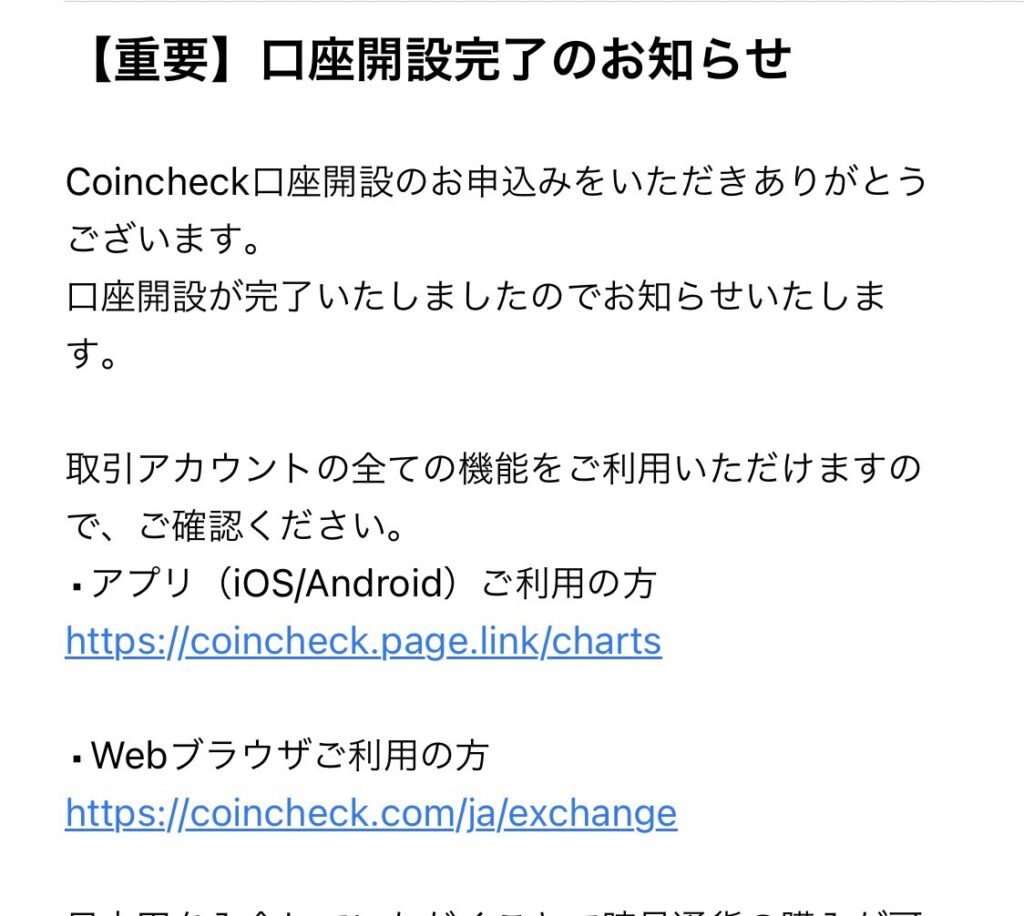
タイミングによっては、完了メールが届くまでに時間がかかる可能性もあります。
これを機に仮想通貨始めてみませんか?
仮想通貨について気になっていれば、時間があるときに口座開設だけでもしておくといいですよ♩
コインチェックの入金のやり方・仮想通貨の購入の仕方についてはこちらの記事で解説しています。


コインチェックで初めての仮想通貨の口座作ってみませんか?
口座開設(登録)は無料です!





コメント